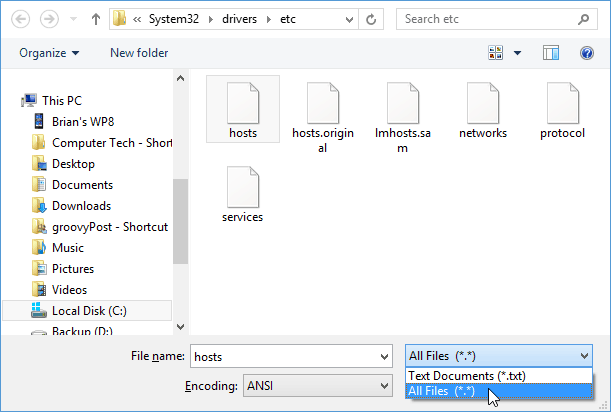Suggerimenti per iniziare con la tastiera su schermo di Windows 10
Microsoft Windows 10 / / March 18, 2020
Con i dispositivi touch sempre più diffusi nel nostro computing quotidiano, la tastiera su schermo di Windows 10 è qualcosa con cui vorrai familiarizzare.
Se possiedi un dispositivo tablet Windows 10, probabilmente sei a conoscenza della tastiera su schermo (OSK). Anche su dispositivi non touch, è possibile richiamarlo per determinati scenari. In questo articolo, esaminiamo alcuni dei modi in cui puoi ottenere il massimo dalla tastiera basata su software. Windows 10 include due tipi di tastiere su schermo; la classica tastiera desktop mobile e una tastiera touch, ideale per dispositivi come Microsoft Surface.
Abilita tastiera su schermo di Windows 10
La tastiera su schermo può essere utile per le situazioni in cui la tastiera fisica non funziona. Ad esempio, se stai eseguendo un aggiornamento o una nuova installazione di Windows 10 e la tua tastiera non viene rilevata, puoi attivare la tastiera per fare ciò di cui hai bisogno. La tastiera su schermo è rappresentata da un simbolo della tastiera che si trova vicino ai campi basati sul testo, in modo simile all'esempio mostrato di seguito.
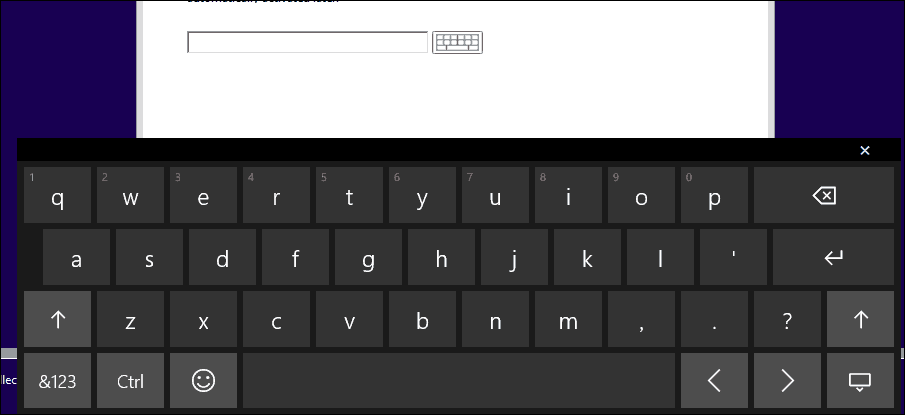
Simile alla tastiera di un portatile fisico, puoi inserire lettere e alternare tra tastierino numerico ed emoticon.
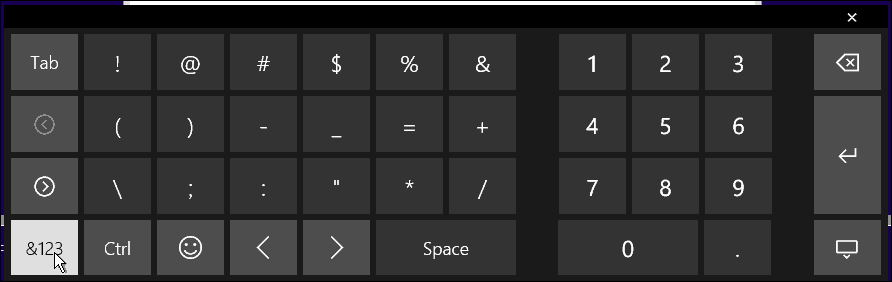
Tastierino numerico sulla tastiera su schermo di Windows 10
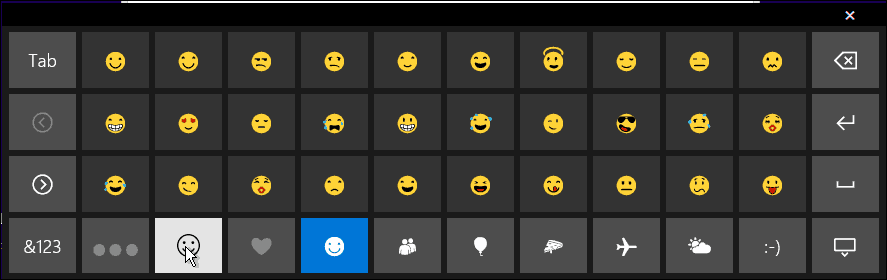
Tastiera emoticon
L'OSK a volte è tenuto lontano dalla vista fino a quando non è necessario. Lo troverai in un menu nascosto per l'accessibilità. Fare clic sul simbolo di accessibilità, quindi fare clic su quindi sul menu Tastiera su schermo.
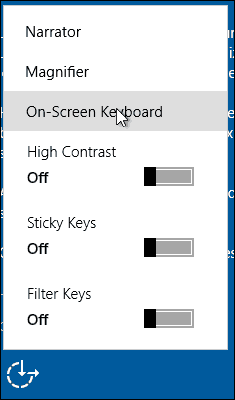
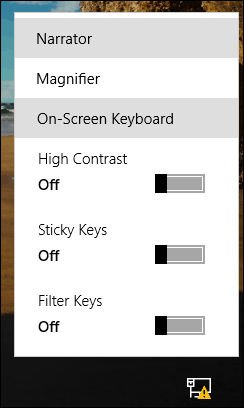
Una delle lamentele frequenti degli utenti è l'impossibilità di completare l'installazione perché Windows 10 non rileva la tastiera. Puoi utilizzarlo come soluzione alternativa per accedere. Quindi, controlla gli aggiornamenti che si spera di afferrare un driver necessario per farlo funzionare.
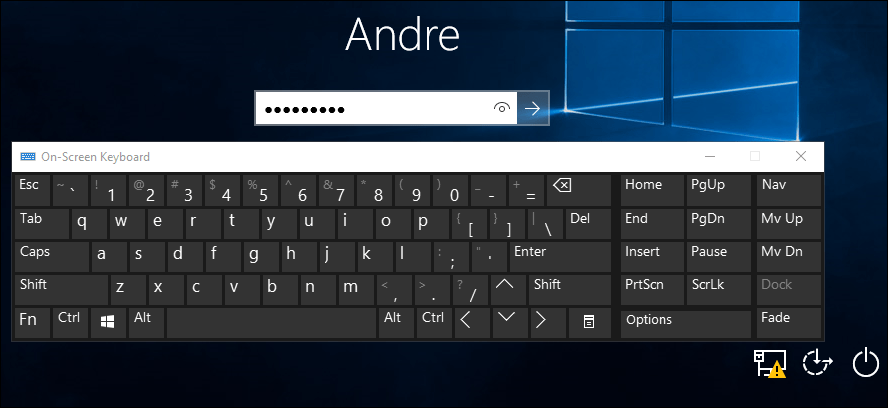
In un'installazione desktop standard, l'OSK non viene visualizzato ma è facile da accendere. Fare clic con il tasto destro sulla barra delle applicazioni e selezionare Mostra tastiera touch. Fare clic sull'icona della tastiera nell'area di notifica per attivarla.

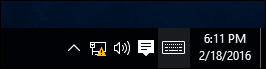
Se ti piace la tastiera in stile classico, fai clic su Start, quindi genere: tastiera sullo schermo e colpire accedere. I pro e i contro di entrambe le tastiere dipendono dai gusti personali. La classica app per desktop OSK è ridimensionabile. La tastiera touch può anche fluttuare sul desktop, ma non può essere ridimensionata.
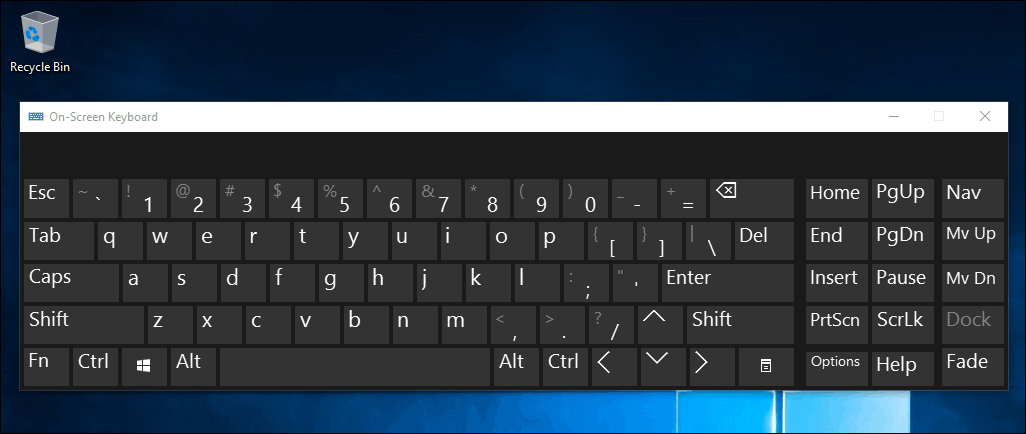
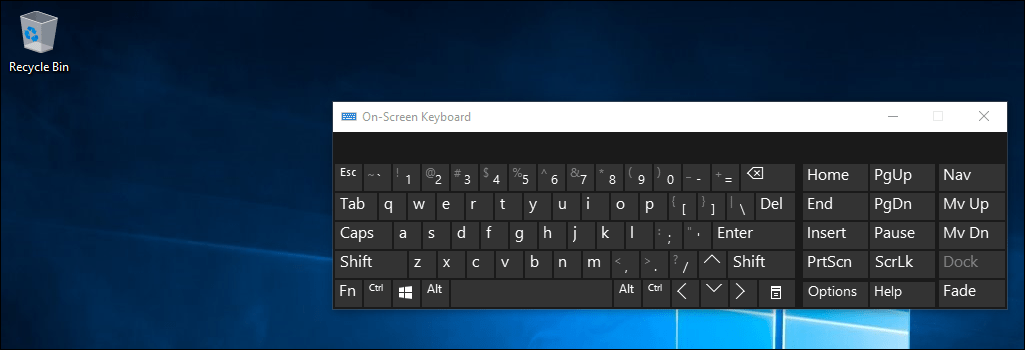
Ridimensionamento della tastiera su schermo
La tastiera touch-based è più bella, visivamente, ma devi alternare tra funzioni specifiche e tasti speciali. Sebbene la tastiera touch sia esteticamente gradevole, trovo la tastiera desktop più funzionale. La tastiera touch, tuttavia, ha alcuni trucchi per i suoi tasti virtuali. Per impostazione predefinita, è ancorato quando attivato; fai clic sul pulsante di sgancio in alto a destra per sganciarlo, quindi puoi spostarlo.
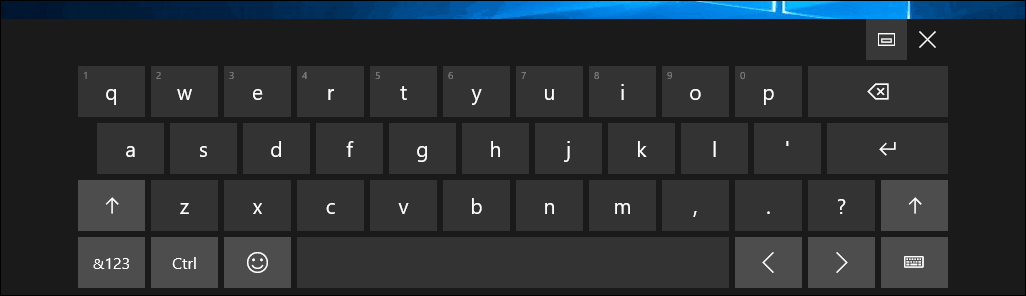
È anche un po 'camaleontico, a seconda dei tuoi scenari, puoi ottimizzare la tastiera per la digitazione basata sul pollice, che è perfetta per i dispositivi a schermo piccolo. Per gli utenti non vedenti, è disponibile anche una tastiera Braille.
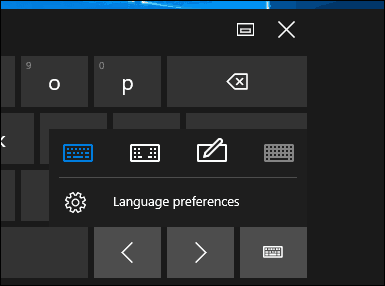
Se si utilizza uno stilo, è possibile utilizzare anche la funzione di riconoscimento della grafia per l'input.
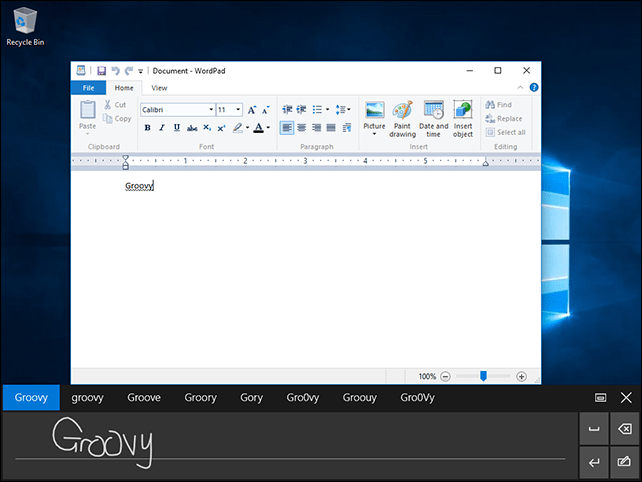
Per alcune lingue, l'OSK ha una capacità di scrittura intuitiva che ti aiuta a digitare i documenti più velocemente. Questo è qualcosa a cui probabilmente sei abituato sul tuo dispositivo mobile (a meno che tu non l'abbia fatto disabilitato come in iOS per esempio).
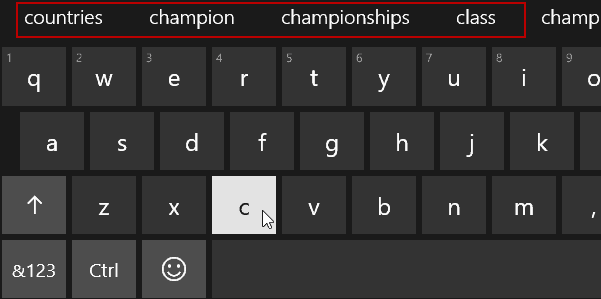
Un'altra cosa degna di nota è che, poiché funziona, si comporta in modo molto simile a una tastiera del telefono e ci sono altri trucchi come tenere premuto un tasto particolare per visualizzare caratteri e simboli alternativi.
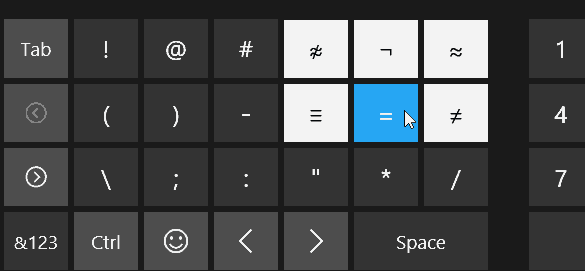
Abbiamo anche scoperto che l'OSK in Windows 10 è molto più facile da usare rispetto a quello fornito con Windows 7, 8.1 o Windows RT ormai defunto.
E tu? Quali sono alcuni dei suggerimenti e dei trucchi che usi per ottenere la migliore esperienza?